win11无法使用键盘怎么办?很多用户将自己的电脑升级到win11系统后,发现键盘压根无法使用,那么win11键盘故障我们如何解决呢?接下来,小编就把解决方法分享给大家。
win11系统键盘用不了
1.当我们遇到win11无法使用键盘时,首先我们在桌面找到“此电脑”,右键选中它,点击“管理”选项。
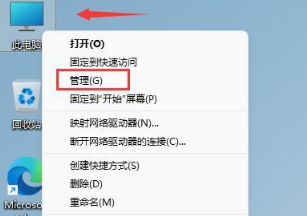
2.打开计算机管理后,在左侧选择“设备管理器”,然后就能找到右侧的“键盘”。
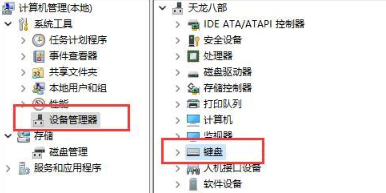
3.展开“键盘”选项,在下方找到其中我们的键盘设备,右键选中后选择“更新驱动程序”选项。
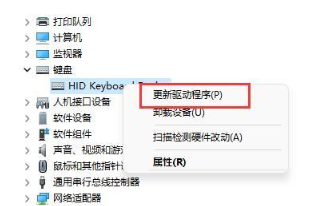
4.等待窗口界面弹出,选择“自动搜索驱动程序”。
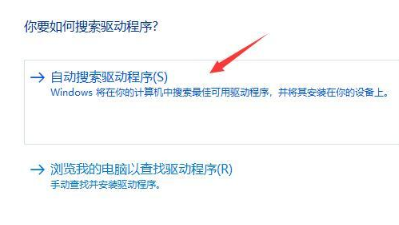
5.等待驱动更新完成后,我们再选择鼠标设备,使用相同方法进行更新就修复win11系统键盘用不了的情况啦。
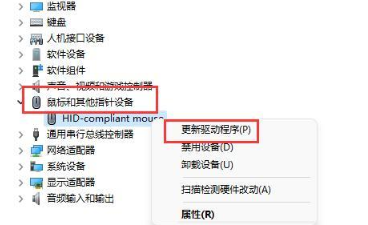
这就是win11无法使用键盘的步骤所在,有需要的用户可以根据上述方法进行操作。














